
De heersers van Adobe Photoshop zijn erg handig als je je afbeeldingen bijsnijdt, combineert of anderszins bewerkt. Afhankelijk van wat u aan het doen bent, wilt u misschien dat ze pixels, percentages of zelfs inches weergeven. Hier is hoe u hun eenheden kunt wijzigen.
Hoe linialen te tonen
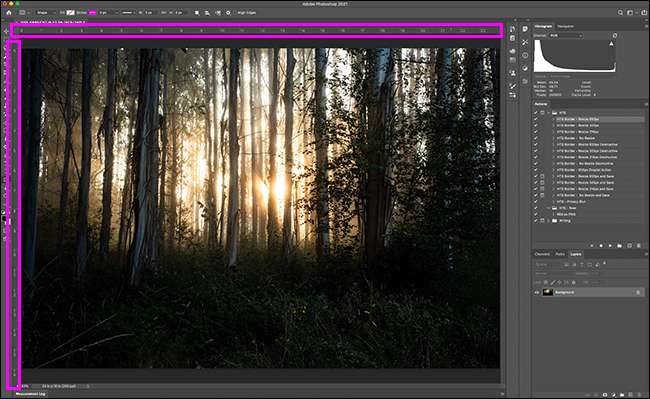
Als u de heersers niet ziet op de rand van uw document, ga dan naar View & GT; Heersers, of gebruik het toetsenbordsnelkoppeling + r (opdracht + r op een Mac).
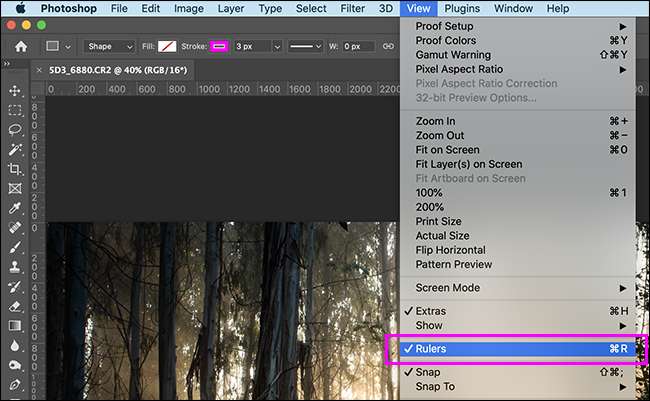
Je kunt de heersers verbergen als je ze niet nodig hebt. Gebruik dezelfde opdrachten.
Hoe de liniaaleenheden te veranderen
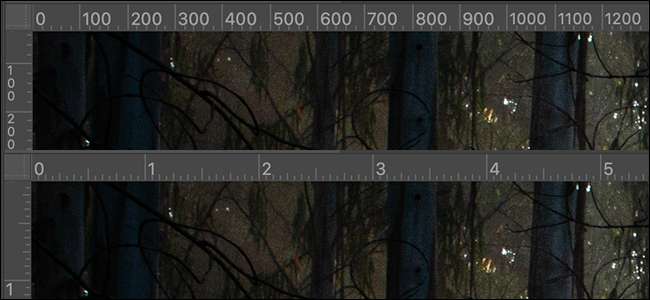
Adobe Photoshop ondersteunt zeven eenheden typen:
- Pixels
- Inches
- Centimeters
- Millimeters
- Punten
- Picas (1 pica = 12 punten)
- Procent
De snelste manier om tussen hen te veranderen, is om met de rechtermuisknop op een liniaal te klikken en de gewenste optie in het vervolgkeuzemenu te selecteren.
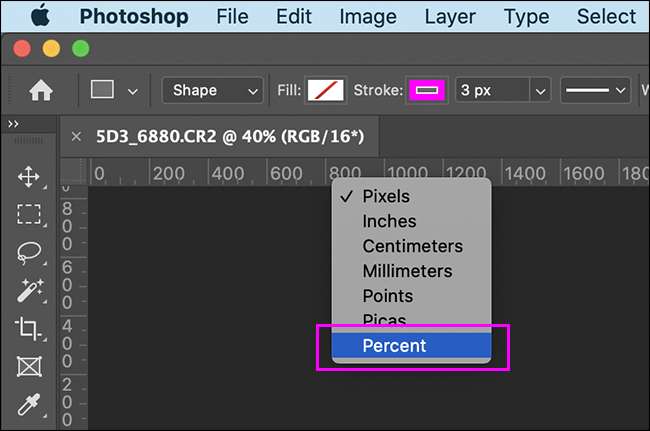
U kunt ook het deelvenster van Photoshop wijzigen. Ga naar Edit & GT; Voorkeuren en GT; Eenheden en amp; Linialen. (Op een Mac, ga naar Photoshop & GT; Voorkeuren & GT; eenheden & amp; linialen.)
Onder "eenheden" Klik op de vervolgkeuzelijst "Linialen" en selecteer vervolgens de eenheden die u wilt gebruiken.
Opmerking: Wanneer u de liniaaleenheden in één document wijzigt, verandert deze deze in al uw Open Photoshop-documenten.
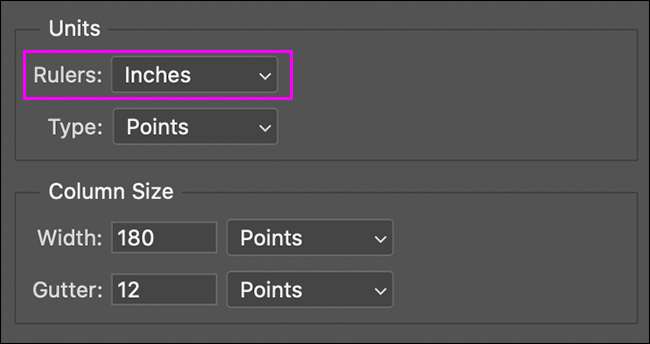
Kunt u de standaard liniaal-eenheden wijzigen?
Helaas is er geen manier om de standaard liniaaleenheden te wijzigen of in te stellen om overeen te komen met de metingen van uw afbeeldingen. Photoshop onthoudt de laatste eenheid die u hebt gebruikt.
Kun je verschillende liniaal-eenheden instellen voor verschillende documenten of presets?
Nogmaals, helaas niet - u kunt geen verschillende liniaaleenheden instellen voor verschillende documenten in de toepassing. De liniaal-eenheid is een wereldwijde instelling. Als u het in één Photoshop-document wijzigt, is het gewijzigd in alle Photoshop-documenten.
(Ja, dit is super irritant als u afbeeldingen bewerkt en afdrukontwerpen tegelijkertijd opmaakt.)







